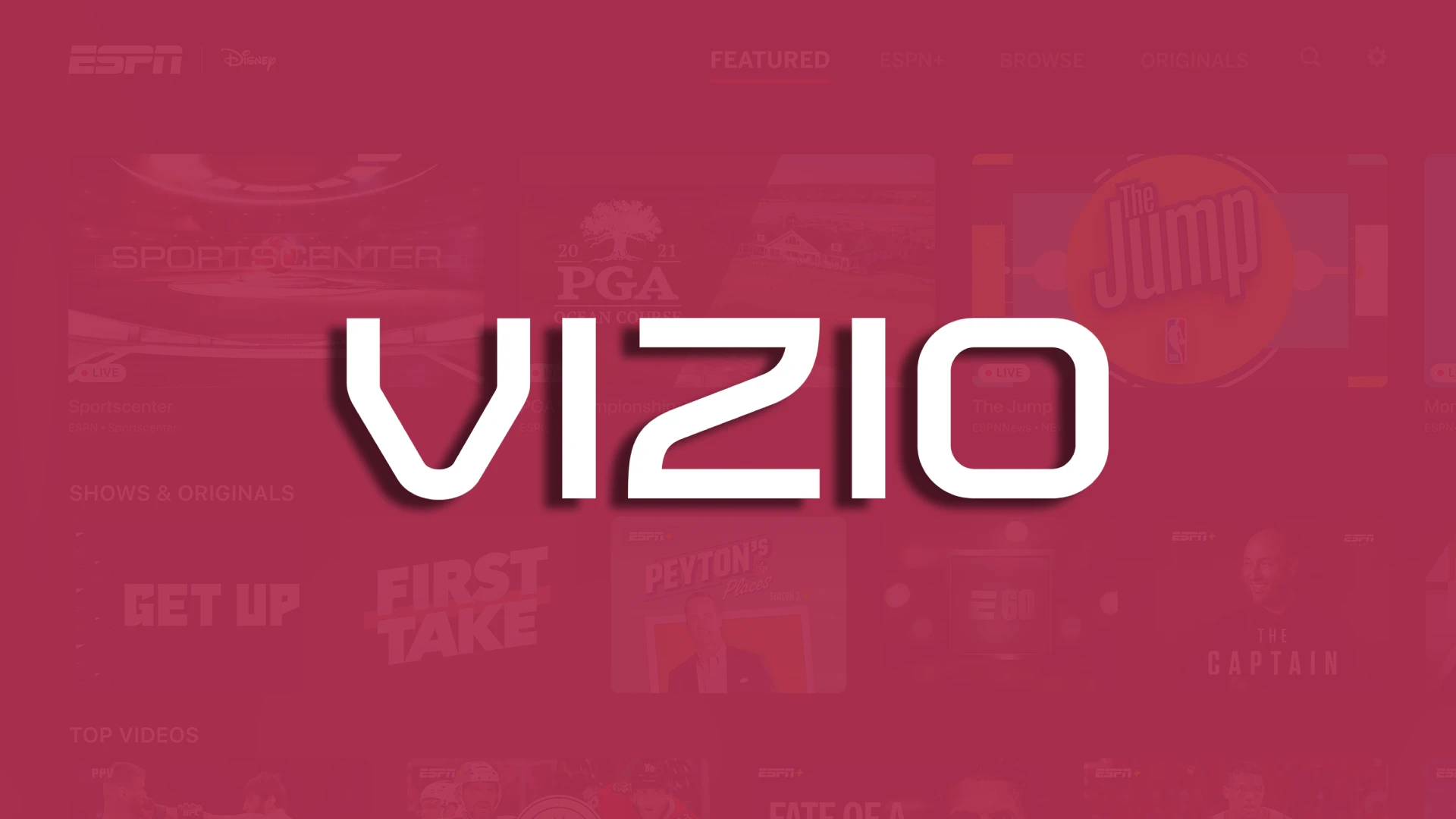해외에서는 ESPN을 시청할 수 없습니다. ESPN은 국내 사용자에게만 작동합니다.
좋은 소식은 2023년에 ESPN 앱이 Vizio TV용으로 개발되었으며 Vizio App Store에서 찾을 수 있다는 것입니다.
ESPN 제휴 TV 제공업체가 없으면 ESPN을 시청할 수 없습니다. 구독한 후에도 ESPN을 시청하려면 제공업체의 확인을 받아야
합니다 . ESPN.com 또는 ESPN 앱에서 스트리밍 비디오를 시청하려면 제휴 TV 제공업체의 비디오 구독이 필요합니다. ESPN의 고객 서비스 응답은 여기에 나열되어 있습니다 .
즉, Vizio TV와 AT&T 인터넷이 있으면 앱을 설치하고 구독하더라도 ESPN을 시청할 수 없습니다.
Vizio TV에서 ESPN을 얻는 방법에는 여러 가지가 있습니다.
- Vizio 앱 스토어에서 앱을 설치하세요. 모든 Vizio TV가 앱을 지원하지 않는다는 미묘한 차이가 있습니다.
- 두 번째 방법은 모바일 앱의 ESPN 콘텐츠를 Vizio TV로 스트리밍하는 것입니다. 따라서 ESPN 앱을 설치한 후 시청을 시작하세요. 그런 다음 AirPlay 또는 Chromecast 아이콘을 클릭하여 좋아하는 스포츠를 큰 화면에서 즐겨보세요.
- 세 번째 방법은 Roku, Apple TV 또는 Amazon Fire TV Stick과 같은 스트리밍 장치를 사용하는 것입니다. 모바일 장치와 마찬가지로 스트리밍 장치에 ESPN 앱을 설치하고 계정에 로그인한 후 시청을 시작해야 합니다.
ESPN을 지원하는 Vizio TV 모델은 무엇입니까?
ESPN은 2016년부터 Vizio TV에서 사용할 수 있습니다. Vizio TV의 연도를 알고 싶다면 모델 번호를 해독하세요. 자세한 내용은 ” Vizio TV 모델 번호 디코더 설명 2013-2023 ” 기사에 나와 있습니다 . 간단히 말해서, 모델 번호 끝에 연도를 인코딩하는 하이픈 뒤에 2~3개의 문자가 있습니다.
- K – 2022
- J – 2021
- H – 2020
- 지 – 2019
- F – 2018
- 전자 – 2017
- D – 2016
- C – 2015
- B – 2014
- 가 – 2013
Vizio TV 세트에 ESPN 앱을 설치하고 구성하는 방법
먼저 TV의 소프트웨어를 업데이트해야 합니다. 연결할 때 앱 스토어가 정기적으로 업데이트되지만 여전히 펌웨어를 업데이트하는 것이 좋습니다.
다음으로, TV 앱에 표시되는 활성화 코드를 사용하여 TV를 ESPN 계정에 연결해야 합니다. 이를 위해서는 전화나 컴퓨터가 필요합니다.
Vizio TV에서 ESPN 활성화
- TV 앱 스토어에서 ESPN 앱을 찾아 ESPN 앱을 엽니다. 코드가 표시되고 espn.com/activate로 이동하여 활성화 코드를 입력하라는 메시지가 표시됩니다.
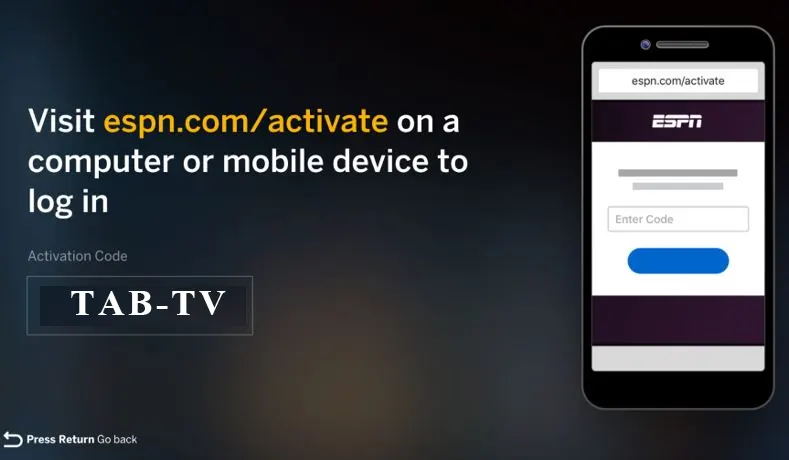
2. espn.com/activate 로 이동하여 TV 화면에 표시된 코드를 입력하세요. ESPN은 TV에서 실행되는 애플리케이션의 요청에 따라 이 코드를 생성합니다. 코드는 검증되었으며 유효 기간이 제한되어 있습니다. 코드가 유효성 검사를 통과하면 ESPN 계정을 만들거나 로그인하라는 메시지가 표시됩니다.
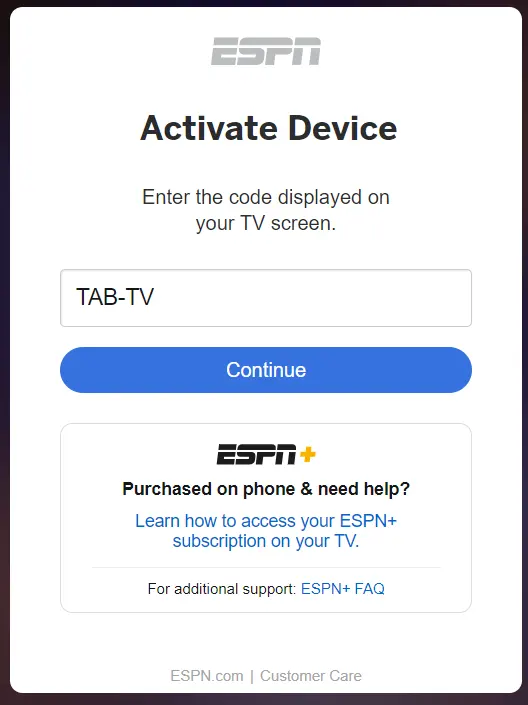
ESPN.com 계정이 없으면 계정을 만들라는 메시지가 표시됩니다. ESPN.com 계정이 있는 경우 계정과 연결된 이메일과 비밀번호를 사용하여 로그인하세요.
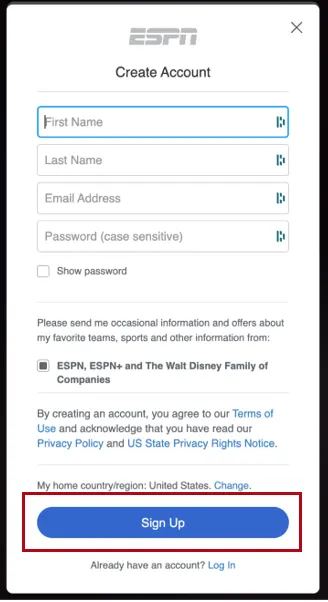
계정에 로그인하면 ESPN 서비스 홈 페이지로 이동됩니다. 콘텐츠 타일을 처음 클릭하면 계정을 TV 제공업체에 연결하라는 메시지가 표시됩니다. 문제는 ESPN이 TV 제공업체를 통해 서비스를 제공하는 원칙에 따라 작동한다는 것입니다. 나는 회사의 논리를 이해하지 못합니다. TV 제공업체가 없으면 ESPN을 시청할 수 없습니다. 오늘날의 세상에서는 비논리적이지만 사실입니다.
아마도 요점은 회사가 공급자로부터 로열티를 통해 수익의 대부분을 받고 공급자와 ESPN 간에 계약이 있다는 것입니다.
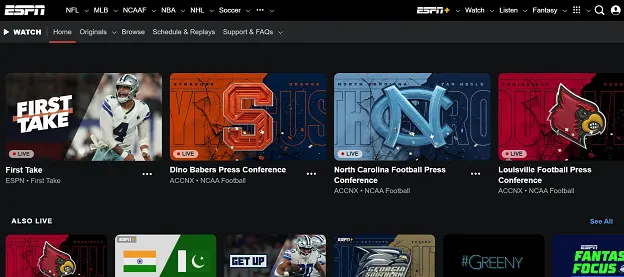
코드가 표시되고 espn.com/activate로 다시 이동하여 계정을 TV 제공업체에 연결하라는 메시지가 표시되는 화면이 표시됩니다. 따라서 TV 제휴 제공업체가 없으면 이것으로 절차가 종료되며 계속 진행하여 구독을 취소할 수 있습니다.
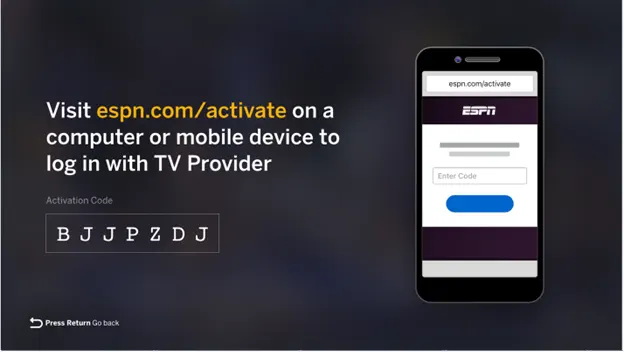
ESPN 제휴 제공업체 목록
다음은 가장 큰 ESPN 제공업체 목록입니다. 지역적인 것도 있습니다. ESPN 제공업체 페이지 에 우편번호를 입력하여 해당 지역에서 어떤 제공업체를 이용할 수 있는지 확인하세요.
- 다이렉트 TV
- 직접 TV 스트림
- 푸보
- 훌루+라이브 TV
- 슬링
- VDGO
- 접시
다른 모든 방법의 경우 제휴 TV 제공업체가 있고 이미 다른 기기에서 ESPN을 시청하고 있다고 가정합니다.
AirPlay를 사용하여 Vizio Smart TV에서 ESPN을 시청하는 방법
따라서 iPhone 또는 iPad에 ESPN을 설치하고 ESPN+를 구독한 후 다음 단계를 따르세요.
- Vizio Smart TV와 iOS 기기가 동일한 Wi-Fi 네트워크 에 있는지 확인하세요 .
- 그런 다음 ESPN을 엽니다 .
- 시청하고 싶은 콘텐츠를 선택하고 재생을 시작하세요.
- 전송 아이콘을 탭 하고 목록에서 Vizio TV를 선택하세요.
- 마지막으로 TV 화면에서 모바일의 비디오를 볼 수 있습니다.
Apple TV가 있는 경우 동일한 작업을 수행할 수 있습니다. Apple TV에 ESPN을 설치하거나 AirPlay를 사용하세요.
Chromecast를 사용하여 Vizio Smart TV에서 ESPN을 시청하는 방법
전반적으로 프로세스는 AirPlay를 사용하는 것과 거의 다르지 않습니다. Android에 ESPN을 설치한 후 다음을 수행하세요.
- Vizio Smart TV와 iOS 기기가 동일한 Wi-Fi 네트워크 에 있는지 확인하세요 .
- Android 기기에서 ESPN을 열고 뭔가를 플레이해 보세요.
- 그런 다음 전송 아이콘을 탭하고 목록에서 Vizio TV를 선택하세요.
ESPN 모바일 앱의 비디오가 TV에 나타나야 하며 스포츠 프로그램 및 기타 콘텐츠를 시청할 수 있습니다.
Roku를 통해 Vizio TV에서 ESPN을 시청하는 방법
로쿠를 예로 들어보겠습니다. ESPN 콘텐츠를 시청하려면 ESPN+ 구독이 필요하다는 점을 기억하세요.
Vizio TV에 연결된 Roku 장치에 ESPN을 설치하려면 다음 단계를 따르세요.
- Roku의 홈 화면 으로 이동하여 스트리밍 채널을 선택하세요 .
- 그런 다음 채널 검색을 클릭 하고 검색 필드에 “ESPN”을 입력하세요.
- 마지막으로 목록에서 ESPN 앱을 선택하고 채널 추가를 클릭하세요 .
이제 설치가 완료될 때까지 기다려야 합니다. 그런 다음 ESPN 계정에 로그인하여 시청을 시작할 수 있습니다.
Fire TV Stick, Android TV, PS4/PS5 및 Xbox One과 같은 다른 스트리밍 장치에 ESPN을 설치하려면 유사한 알고리즘을 따라야 합니다. 앱 스토어에서 앱을 찾아 ‘받기’, ‘추가’ 또는 ‘설치’를 클릭하세요.
실제로 그게 다입니다.
Vizio Smart TV에서 ESPN의 대안은 무엇입니까?
Vizio Smart TV에서 스포츠 콘텐츠에 액세스하는 데는 여러 가지 대안이 있습니다. 다음은 몇 가지 옵션입니다.
- Fox Sports: Fox Sports는 라이브 이벤트, 뉴스, 분석 및 하이라이트를 포함한 광범위한 스포츠 보도를 제공합니다. Fox Sports 앱을 사용하려면 Fubo, Hulu+Live TV, YouTube TV 등과 같은 유료 TV 제공업체 중 하나를 구독해야 합니다.
- CBS 스포츠: CBS 스포츠는 NFL, NCAA 농구 및 축구, PGA 투어 등 다양한 스포츠를 다룹니다. 여기는 Fox와 동일합니다. CBS 스포츠를 시청하려면 라이브 TV 구독이 필요합니다.
- DAZN: 복싱, MMA, 축구 등 라이브 스포츠에 초점을 맞춘 스트리밍 서비스입니다. 구독자인 경우 Vizio Smart TV에 DAZN 앱을 설치하고 로그인하여 콘텐츠에 액세스하세요.
이것은 완전한 목록이 아닙니다. Vizio App Store에는 다른 스포츠 앱이 있습니다. 특별히 인기가 없기 때문에 포함하지 않기로 결정했습니다.